點擊IVR流程列表頁面上的 添加按鈕,可進入到新建IVR的流程畫布:
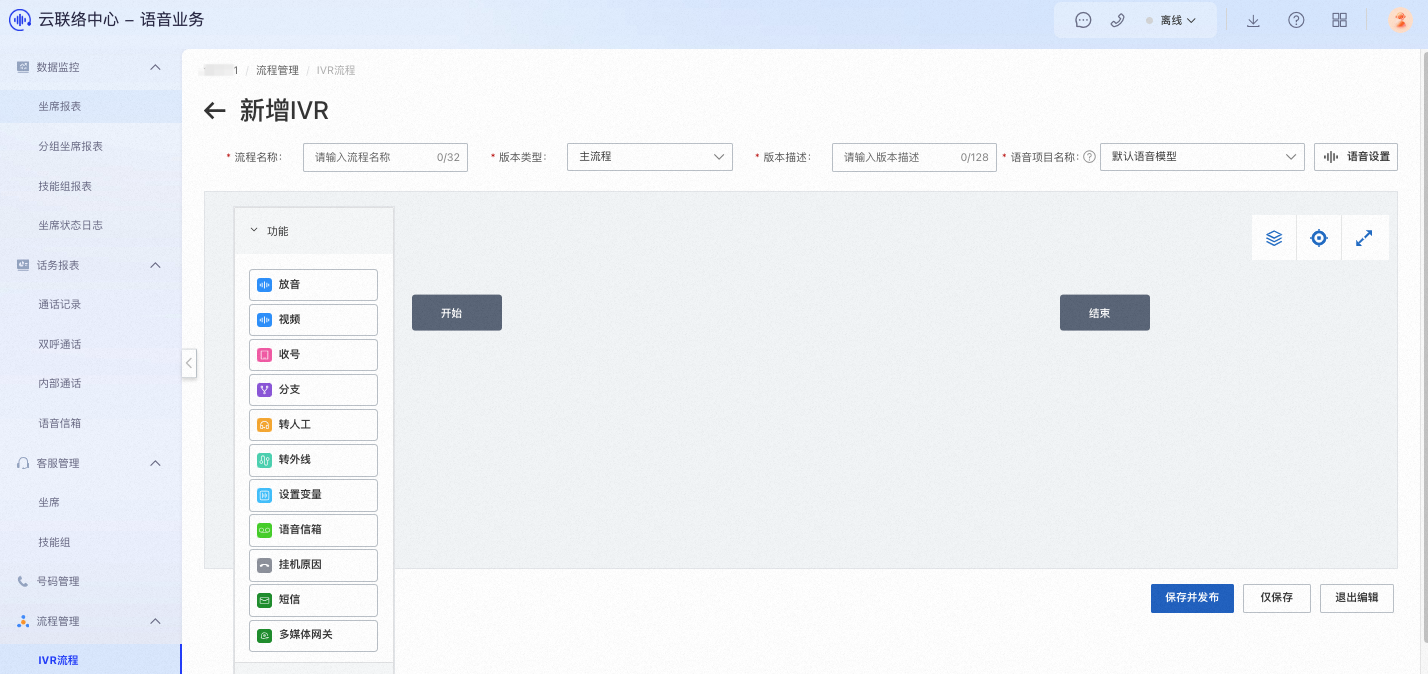
接下來,以某客戶服務中心為例,創建一個簡單的IVR流程來講解各項功能的基本使用。
一. 填寫基礎信息
請輸入IVR流程名稱、當前版本的描述信息并選擇版本類型。在此先選擇主流程進行演示。

流程名稱:客戶側自定義填寫,如“呼入IVR”。
版本類型:
主流程:主流程屬于IVR流程的主干流程,可以直接引用已發布的子流程和主流程進行操作。
主流程使用別的主流程的使用方式:使用時直接拖動IVR畫布中左側流程下面的主流程模塊進畫布中,然后點擊主流程,在主流程設置模塊里面選擇對應需要使用的IVR主流程。
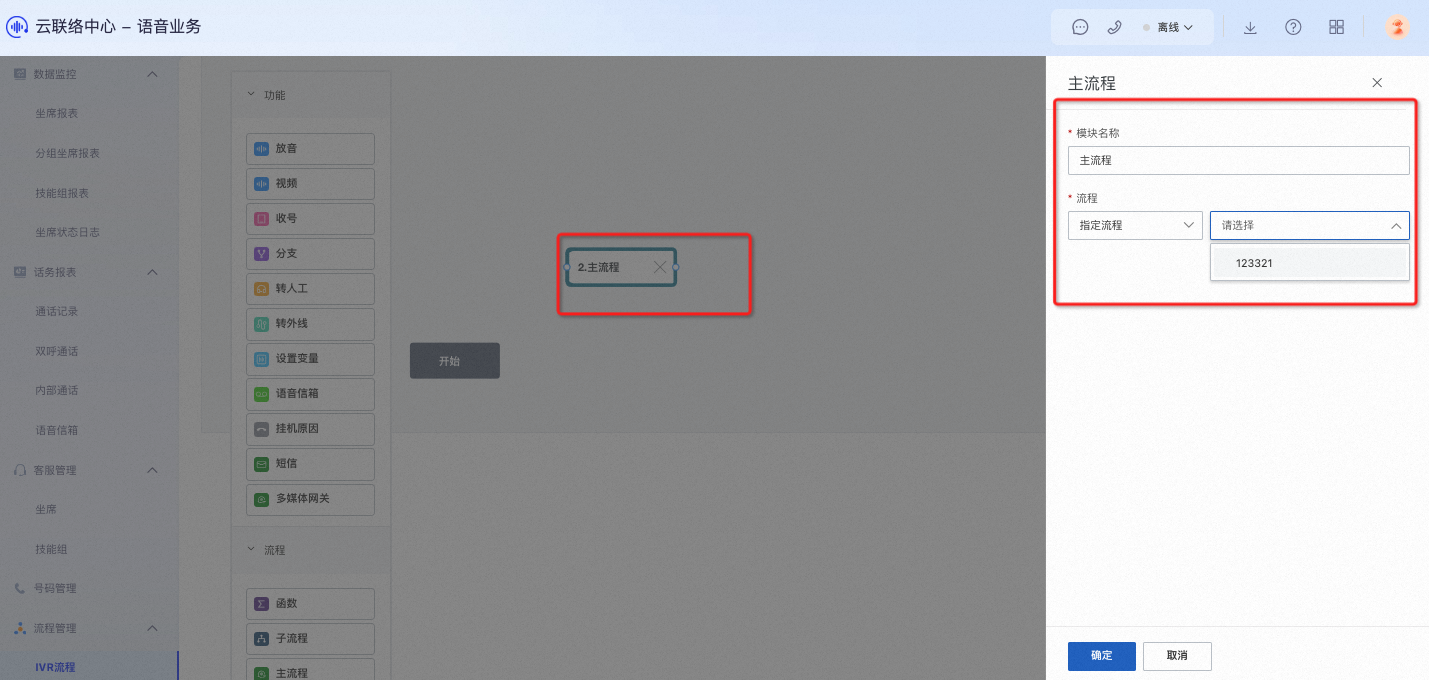
子流程:子流程相對主流程會缺少“子流程”和“數字員工”以及“主流程”模塊的使用,子流程的IVR完成發布后可以在主流程中的“子流程”模塊中實現復用。
子流程使用方式:使用時直接拖動IVR畫布中左側流程下面的子流程模塊進主流程畫布中,然后點擊子流程,在子流程設置模塊里面選擇對應需要使用的IVR子流程。
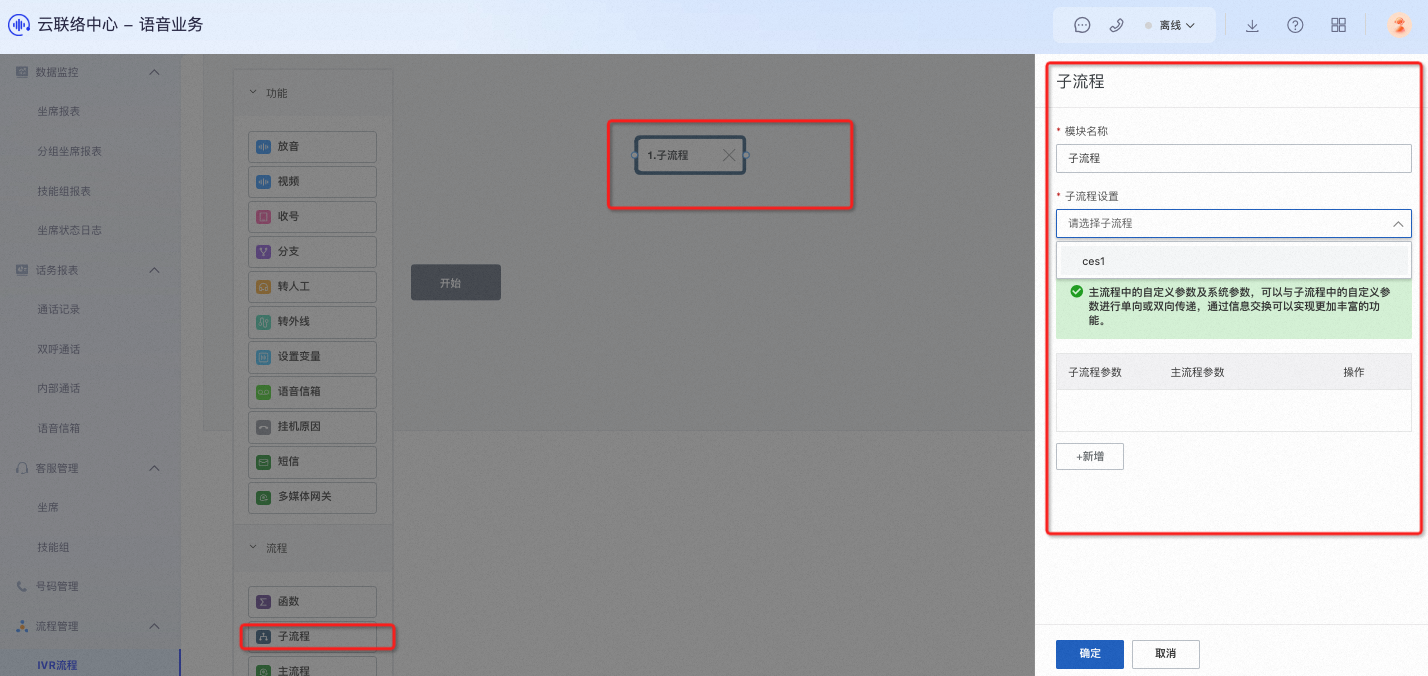
滿意度流程:滿意度流程相對主流程在功能上缺少“轉人工”、“轉外線”、“語音信箱”、“掛機原因”、“短信”、“多媒體網關”,在流程上缺少“函數”、“主流程”、“子流程”和“數字員工”模塊的使用,但是在功能上多了“滿意度收集”。滿意度流程一般是客戶側需要使用到語言滿意度的時候才需要創建該IVR流程,發布后配合設置->滿意度調研->語音滿意度進行使用,具體請參考滿意度調研配置。
版本描述:客戶側自定義填寫,一般填寫版本號或對應的IVR流程描述。
語音項目名稱:在該ivr流程中,將使用選擇的模型進行語音合成,現在只有默認語音模型。具體語音的選擇可點擊右側的語音設置進行選擇配置。
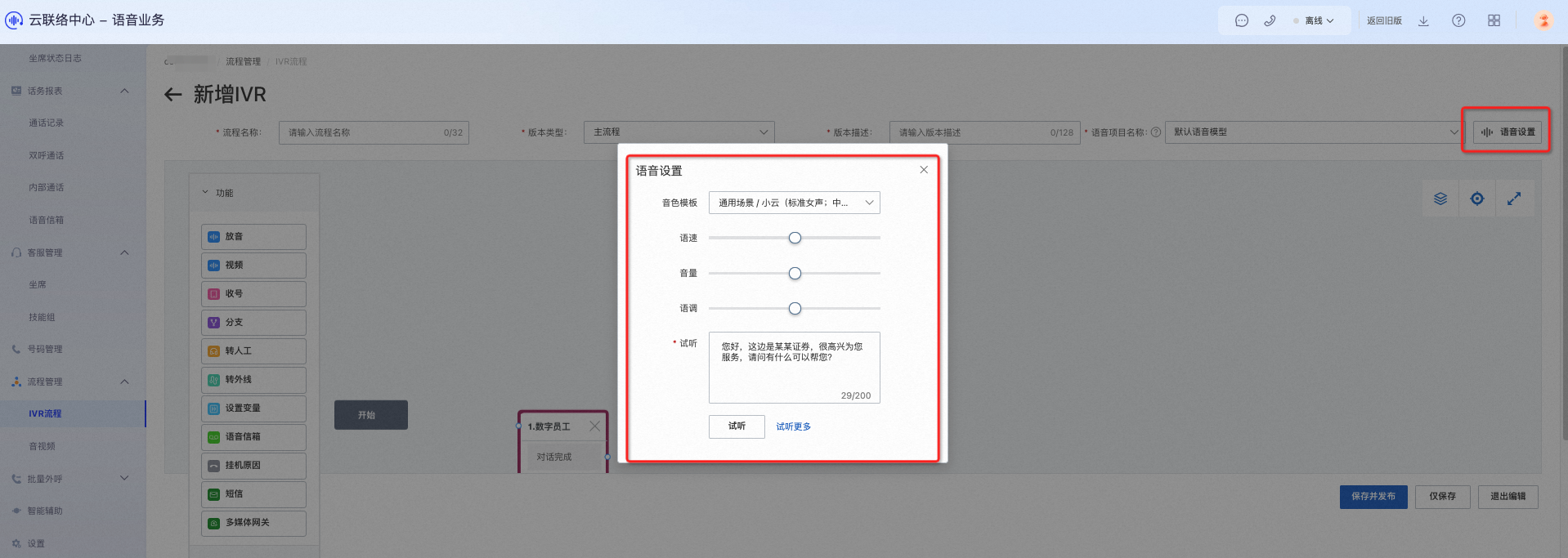
二. 流程搭建
在主流程中默認有十個模塊以供使用,各模塊詳情可參見IVR模塊介紹。
首先添加放音模塊,用作播放歡迎語
1.選中左側基礎模塊欄中的“放音”按鈕,拖動到畫布區域合適的位置釋放。
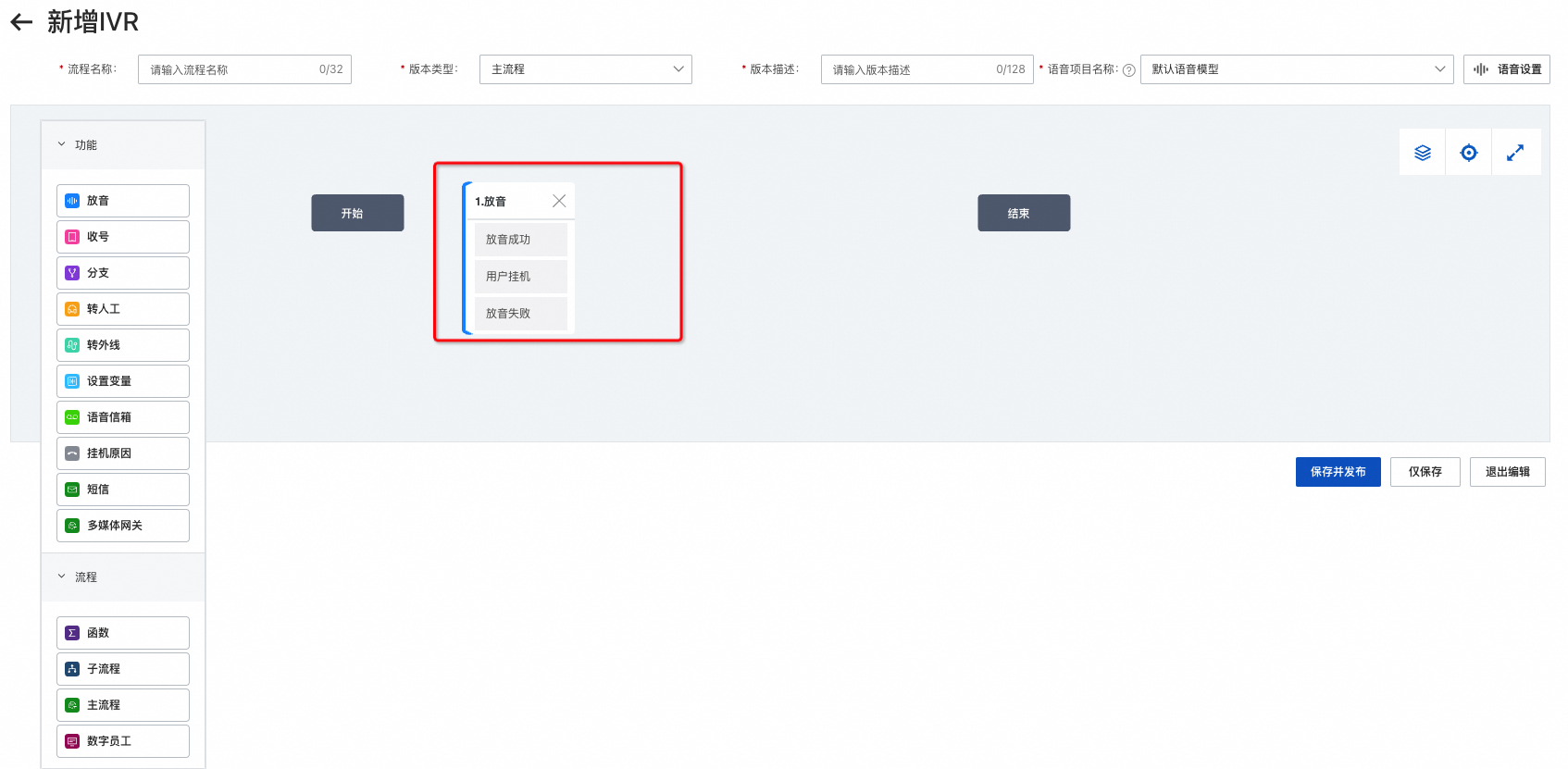
開始和結束模塊需作為默認模塊,將自動出現在畫布中,并且不可刪除。
2.選中點擊放音模塊,在右側彈出窗口進行編輯,將模塊命名為“歡迎語_放音“,此處以文字轉語音作為示例,也可以自行錄音,然后到“音頻”中進行上傳。編輯完成后,點擊底部的確定按鈕。
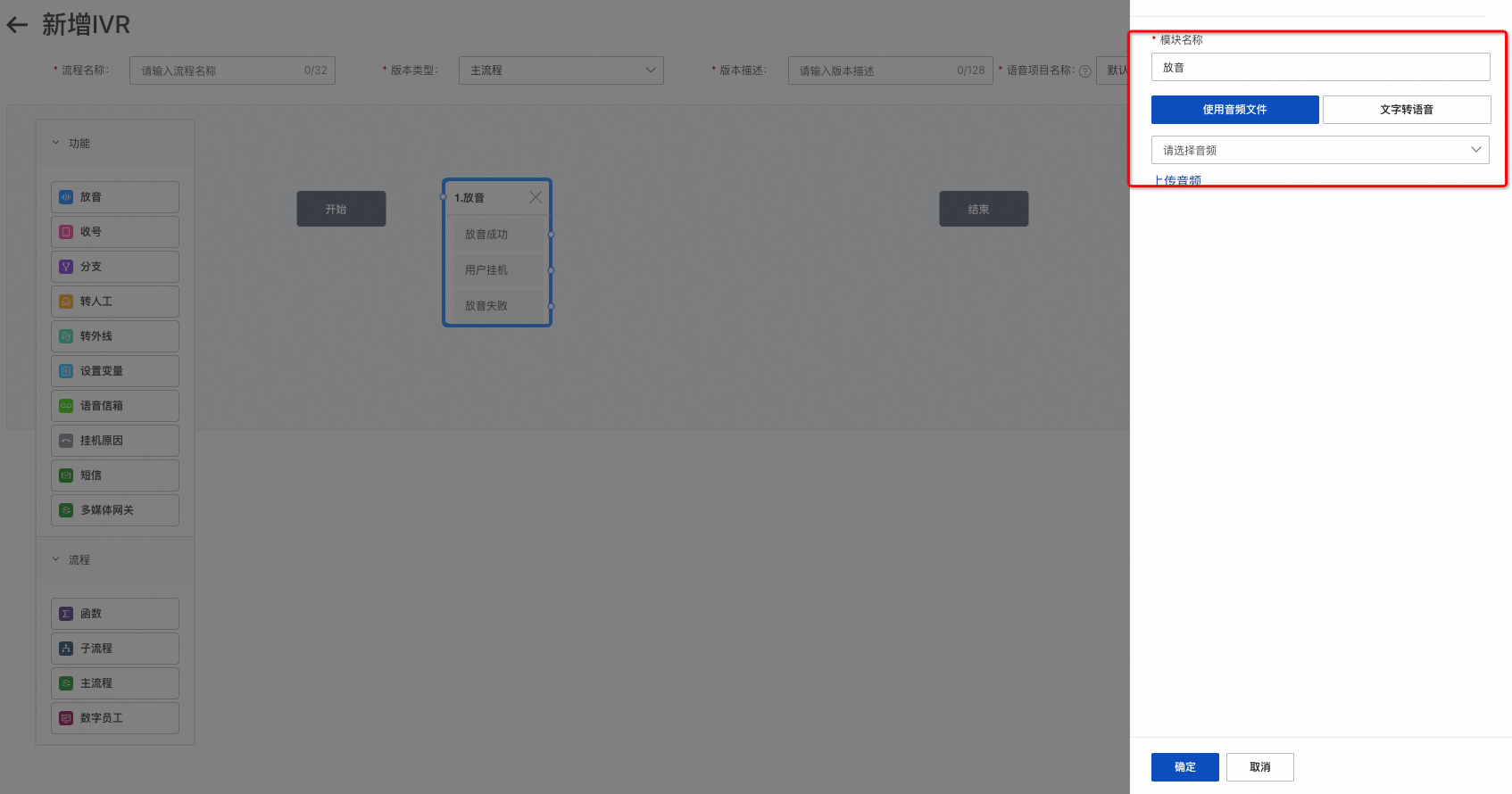
3.接下來將開始模塊和“歡迎語_放音”連接起來,選中開始模塊點擊模塊右側的圓心,不要松開鼠標按鍵,移動鼠標,此時會有一個藍虛線跟隨鼠標,將藍線拖動到放音模塊的左側空心圓點,松開鼠標,連線即可完成。
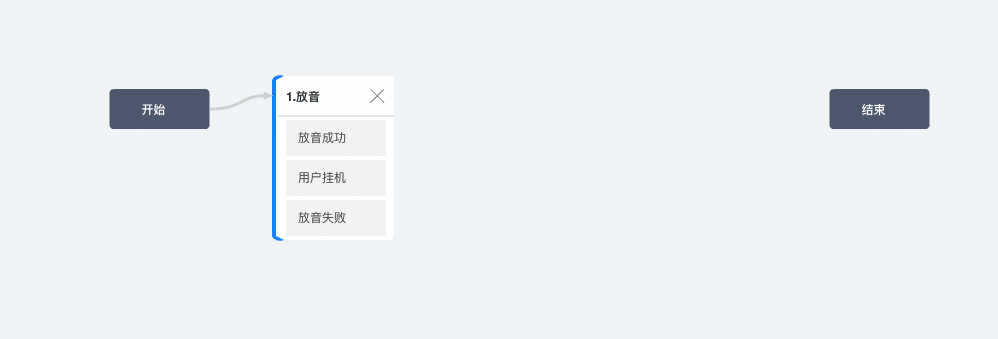
如連線錯誤,可將鼠標放在連線上,將出現刪除圖標,點擊可刪除連線。
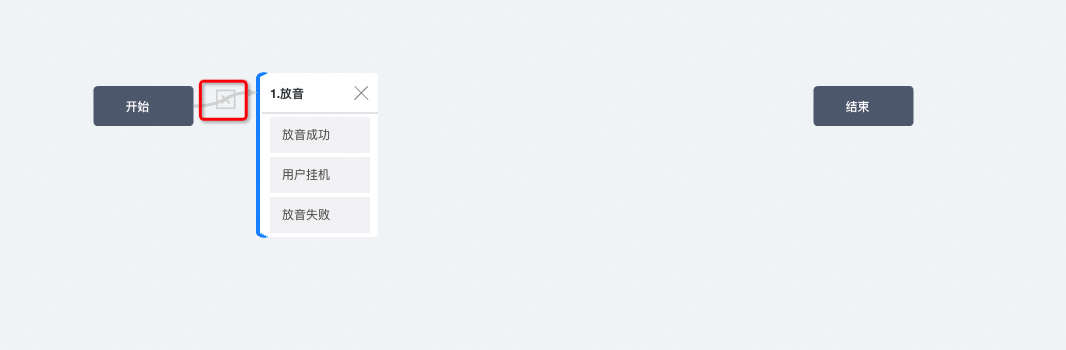
三. 添加收號模塊
重復上一步中的步驟放置收號模塊,此處仍然以文字轉語音作為示例,輸入設置的語言“按1轉人工,按2轉外線,按3掛機”。編輯時模塊命名為“收號”,選擇接收數字的類型為固定位數1位,編輯完成后點擊確認即可。
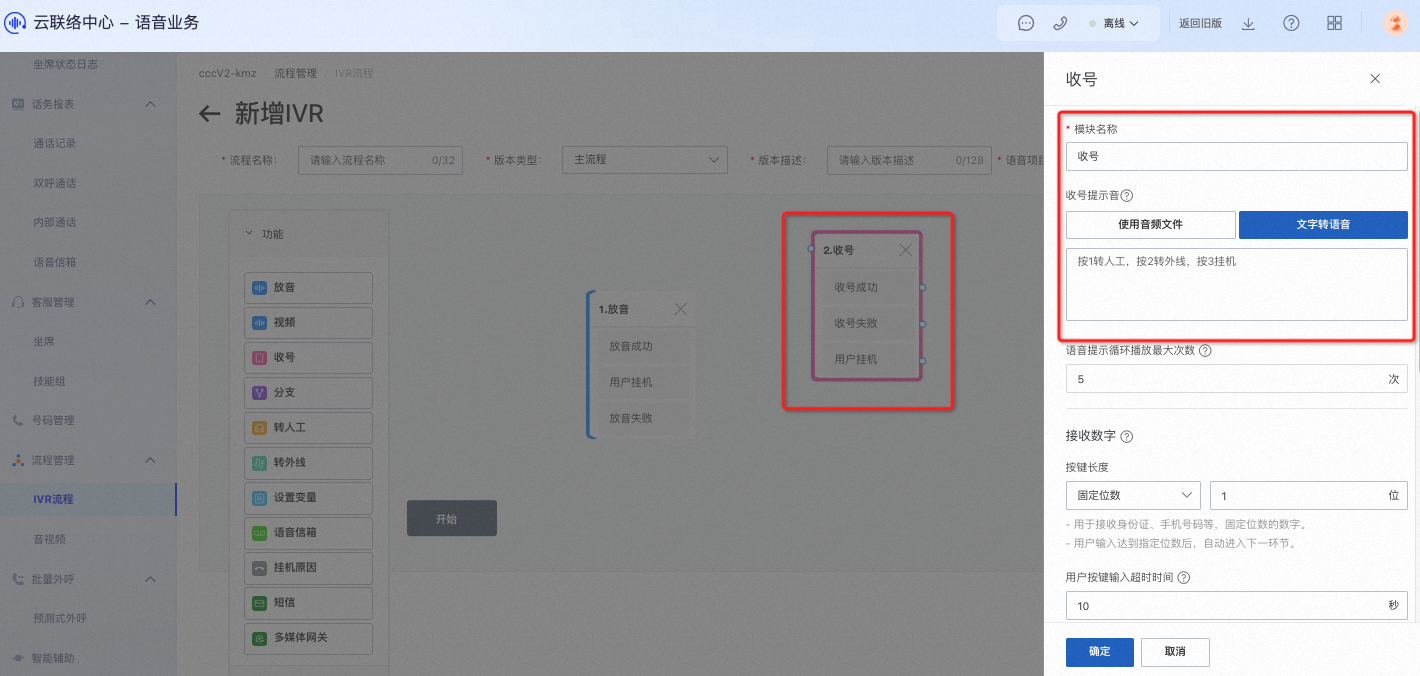
重復連線操作將放音模塊和收號模塊進行連線。
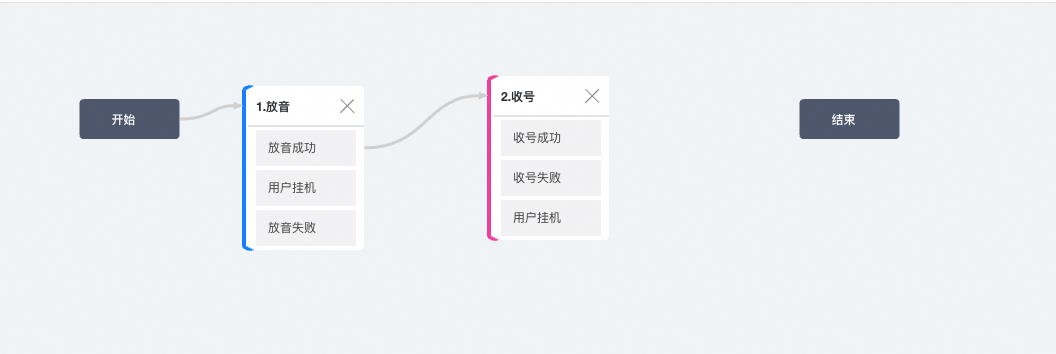
接下來我們先給“收號”中收號失敗的情況添加一個放音模塊,并進行編輯,編輯時模塊命名為“收號失敗放音”。
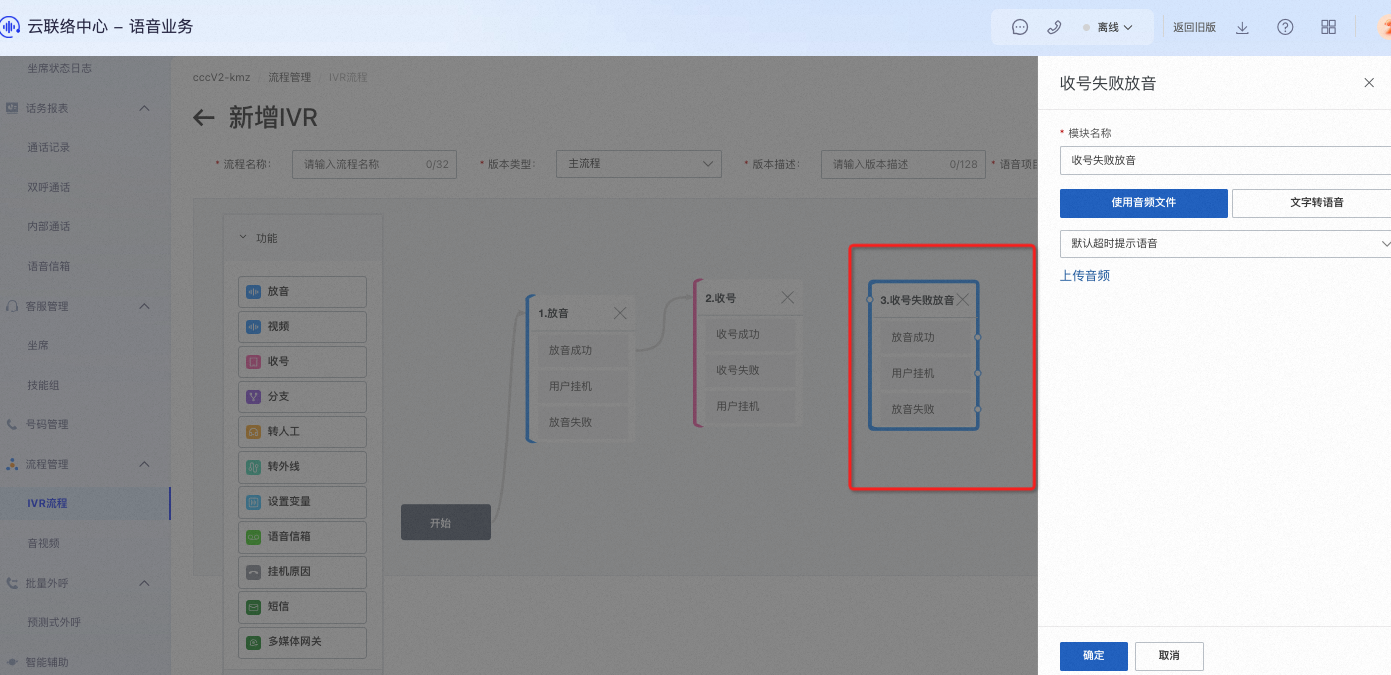
編輯完成后將“收號”中的收號失敗與新的“收號失敗放音”相連,“收號失敗放音”的放音成功與“收號”相連。
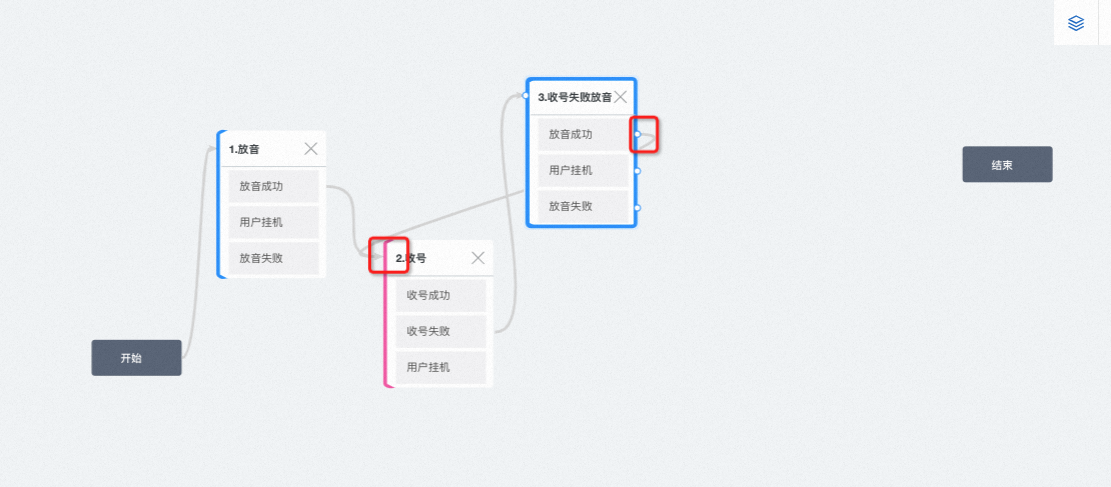
四. 添加分支模塊
然后我們給“收號”模塊的收號成功的節點后添加一個分支模塊,并對分支模塊進行編輯,編輯時命名為“收號成功分支”。
在“收號成功分支”中選擇參數時需要選擇“收號”的變量。
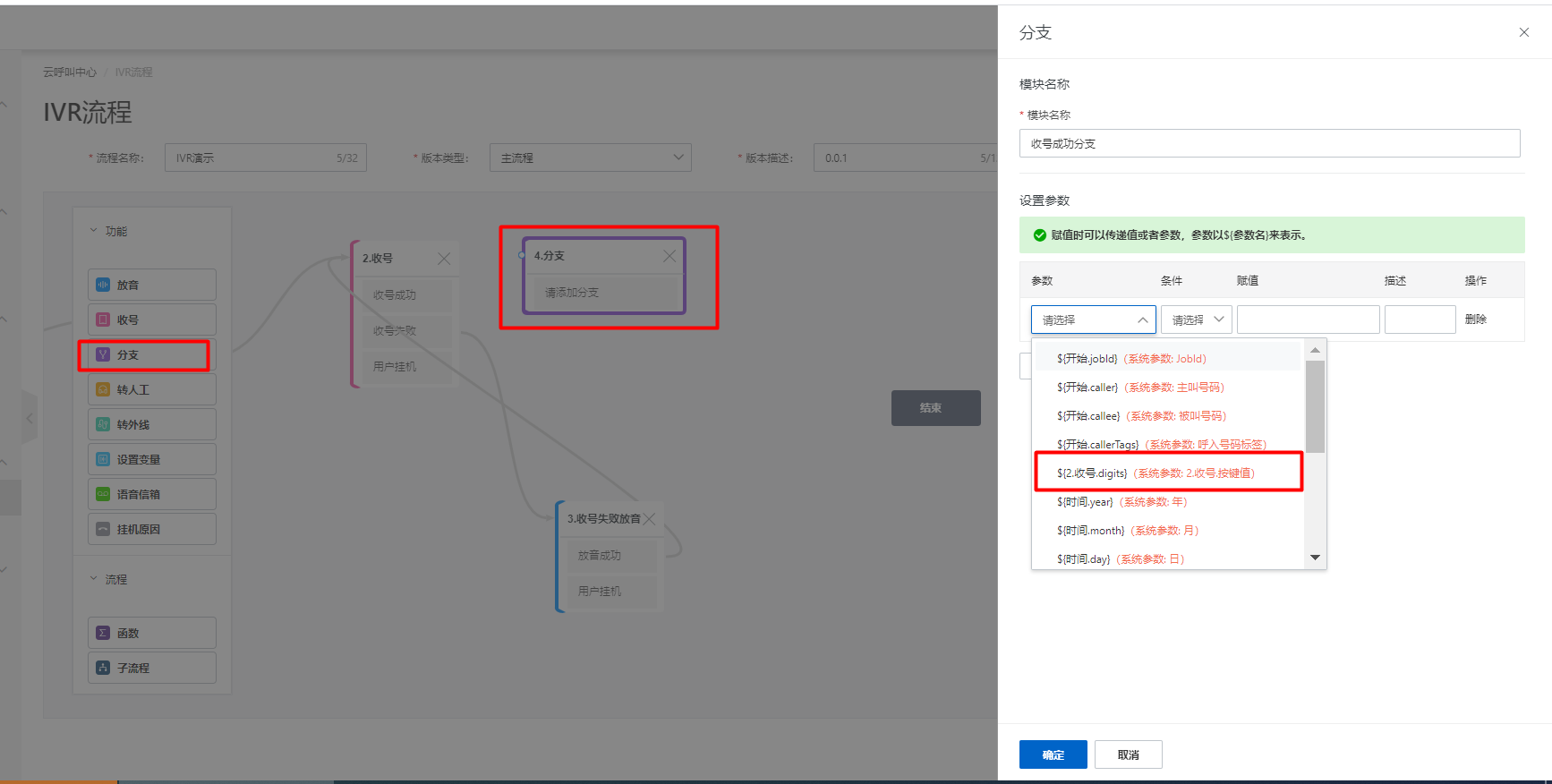
接下來為“收號”對應的參數進行配置,找到系統參數收號,并設置賦值,對其可選填寫描述。
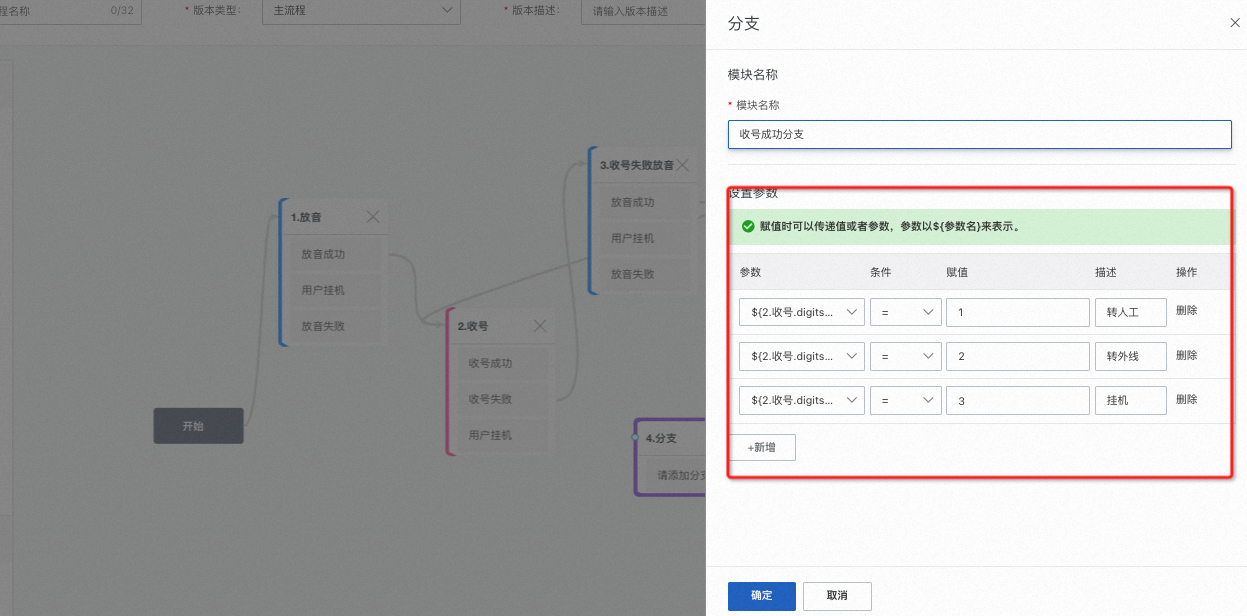
配置完成后將“收號”的收號成功與“收號成功分支”相連;“收號成功分支”的其他分支節點出口與“收號失敗放音”模塊相連。
在“收號”模塊收集按鍵長度為1的數字時,通過“收號成功分支”進行判斷,若收集到的按鍵不是1,2,3時,均為收號失敗放音,在跳轉到“收號”模塊重新收號。
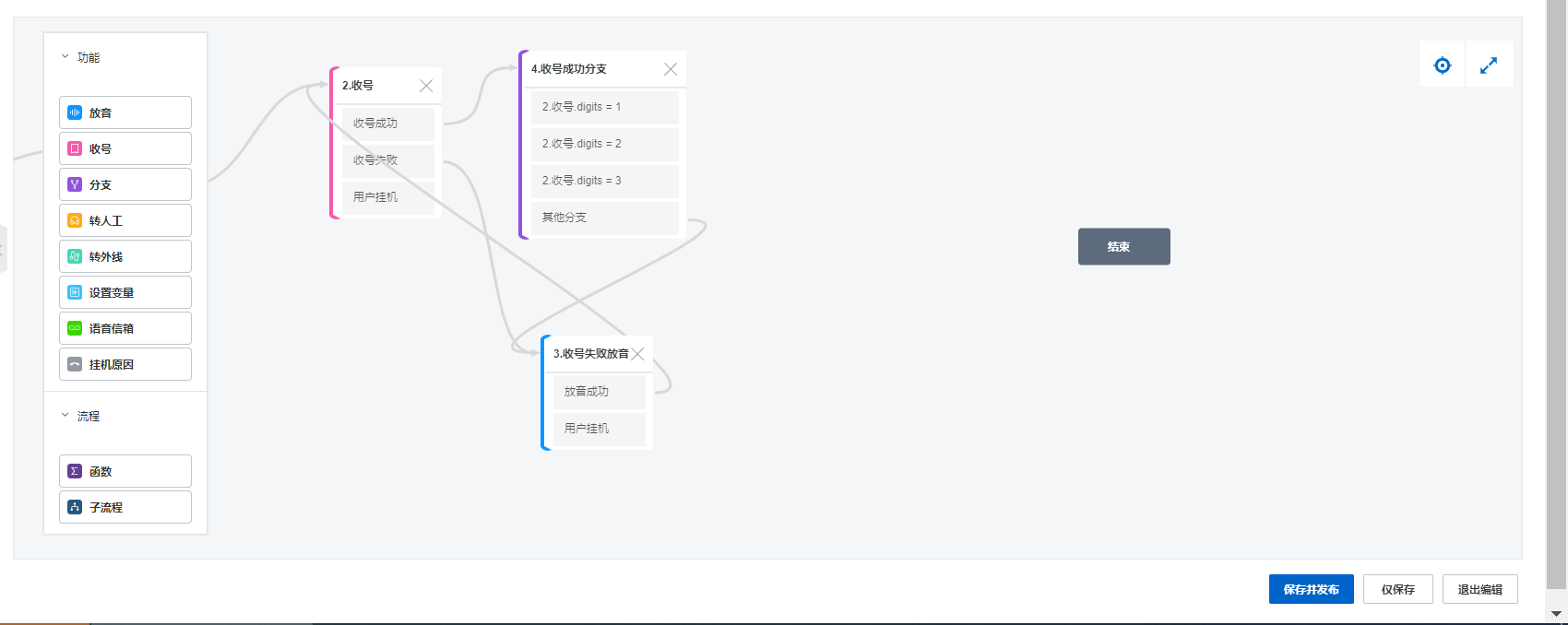
五. 添加轉人工/轉外線模塊,作為分支模塊的出口
接下來我們配置收號模塊中設置的“按1轉人工”。
給“收號成功分支”的后面添加新的轉人工模塊,首先將基礎模塊欄中的轉人工模塊拖動到畫布中,并進行配置,命名為“主菜單轉人工”。
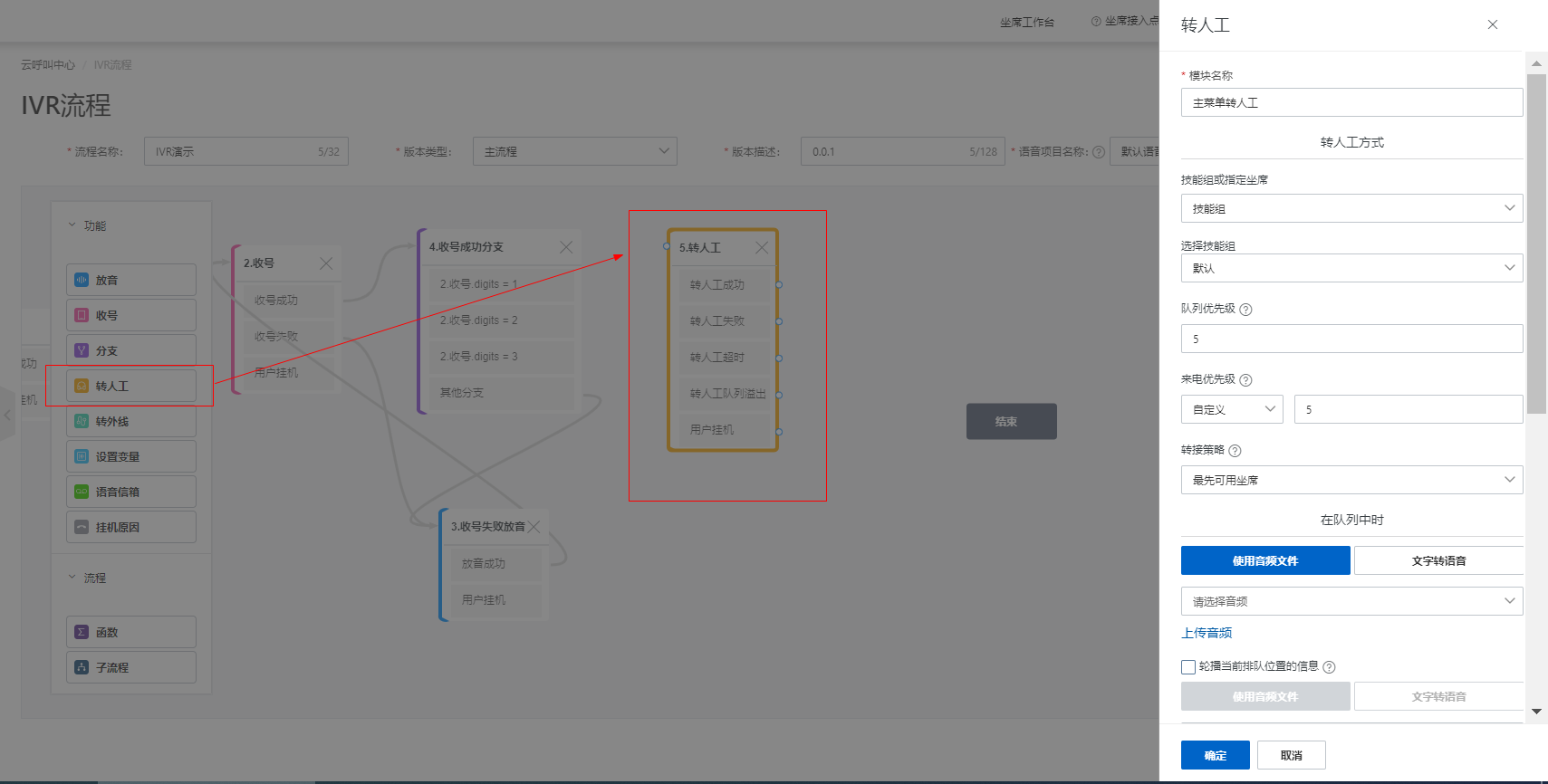
然后我們將“收號成功分支”的收號成功.digits=1節點與“主菜單轉人工”中的轉人工分支進行連接;
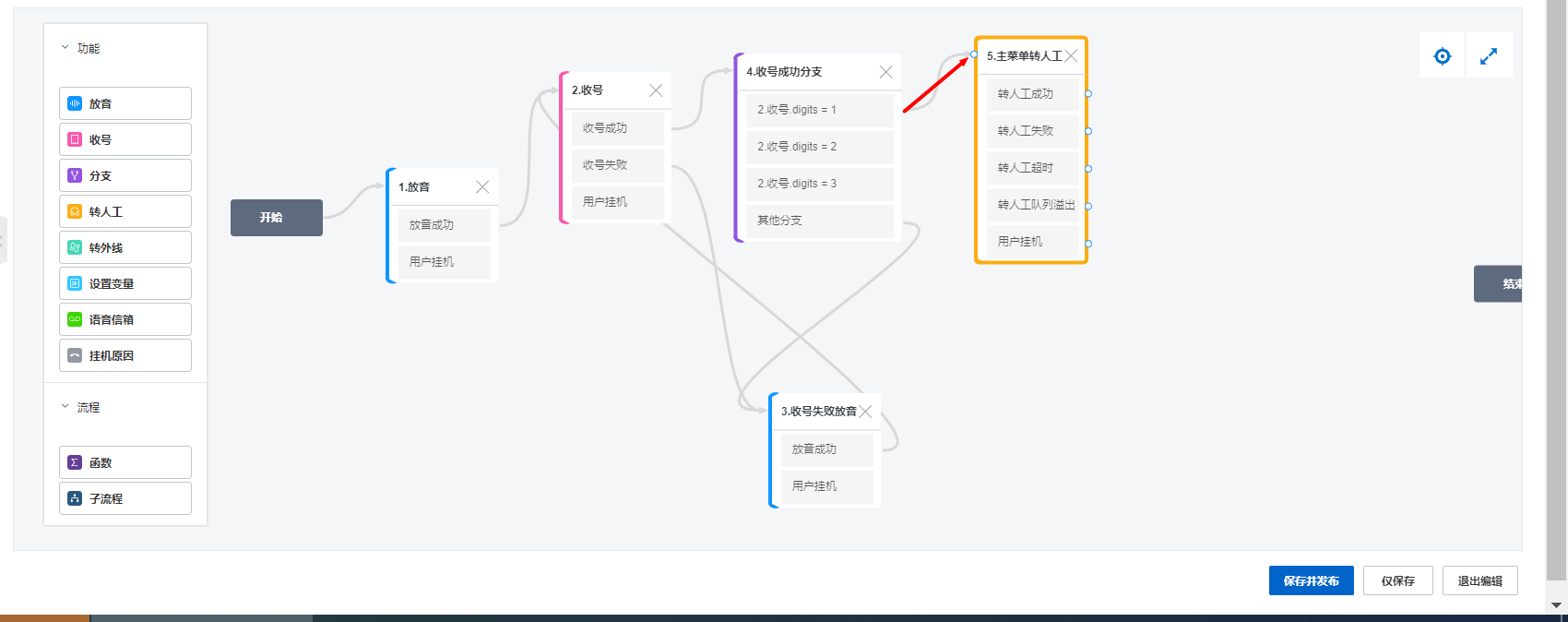
然后為“主菜單轉人工”的轉人工失敗和轉人工超時等模塊全部鏈接至結束模塊。如果轉人工之后需要給一個放音等待音的話,可以在轉人工之后再放音一個放音模塊,輸入對應的文字轉語言,然后鏈接放音模塊即可,這塊不再贅述,參考上面的放音模塊配置。
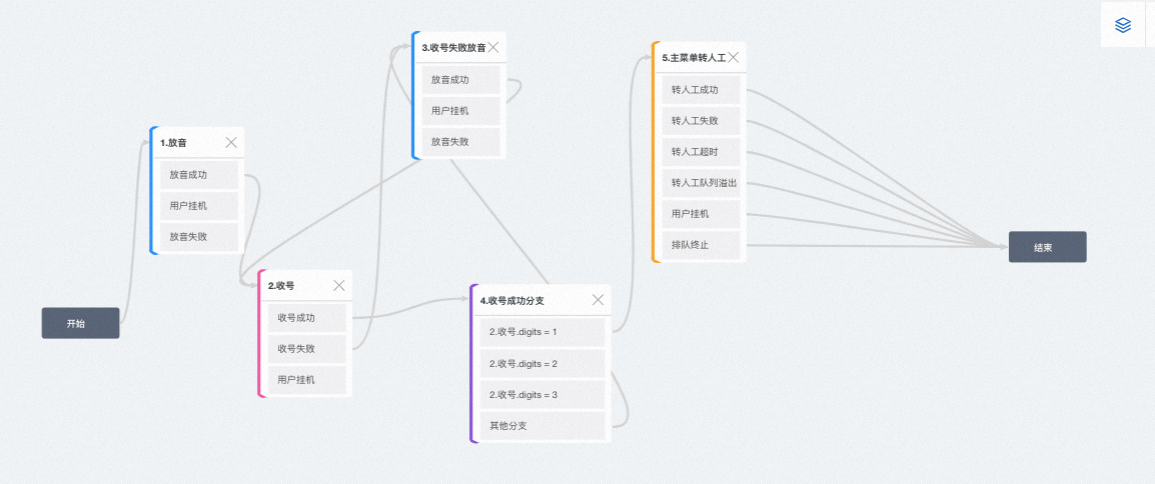
接下來我們配置轉外線模塊,設置收號模塊中的“按2轉外線”。
將“收號成功分支”模塊中的收號成功.digits=2節點,與“轉外線”模塊相關聯,轉外線的出口與“結束”模塊相連。
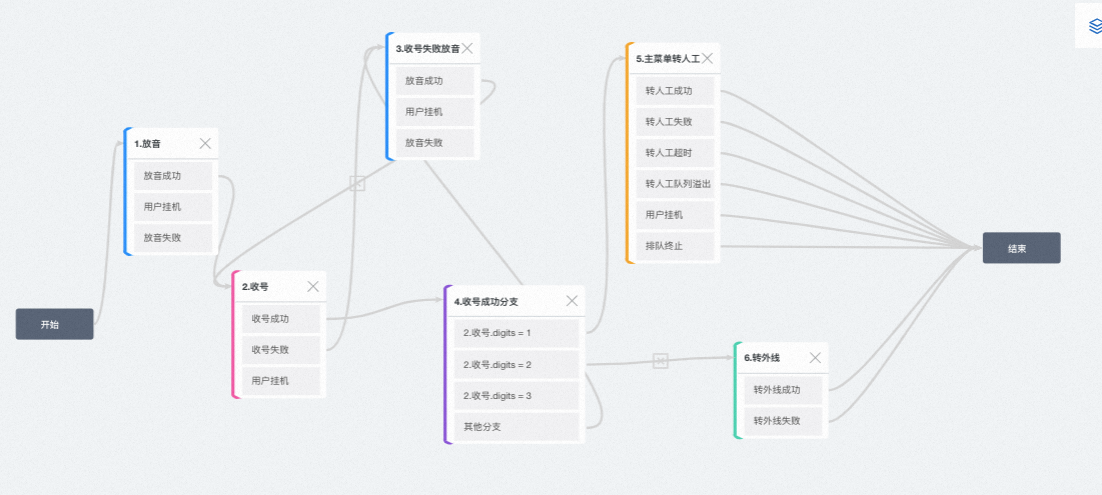
接下來我們配置收號模塊中設置的“按3掛機”。
將“收號成功分支”模塊中的收號成功.digits=3節點,直接與“結束”模塊相連接即可。
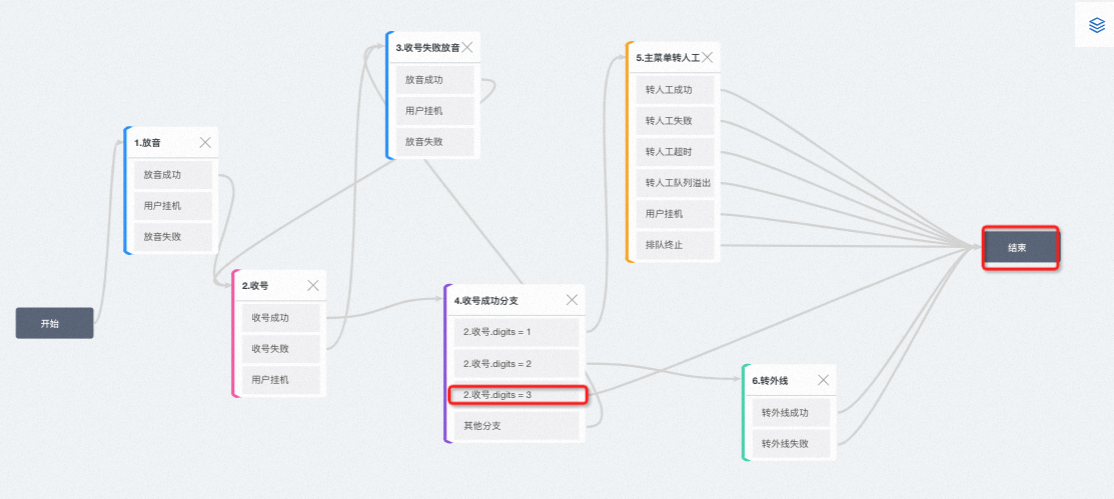
六. 所有分支下的用戶掛機連接結束模塊
將所有模塊下的“用戶掛機”節點以及放音模塊的“放音失敗”出口連接到“結束”模塊,并檢查是否有其他出口沒有鏈接。
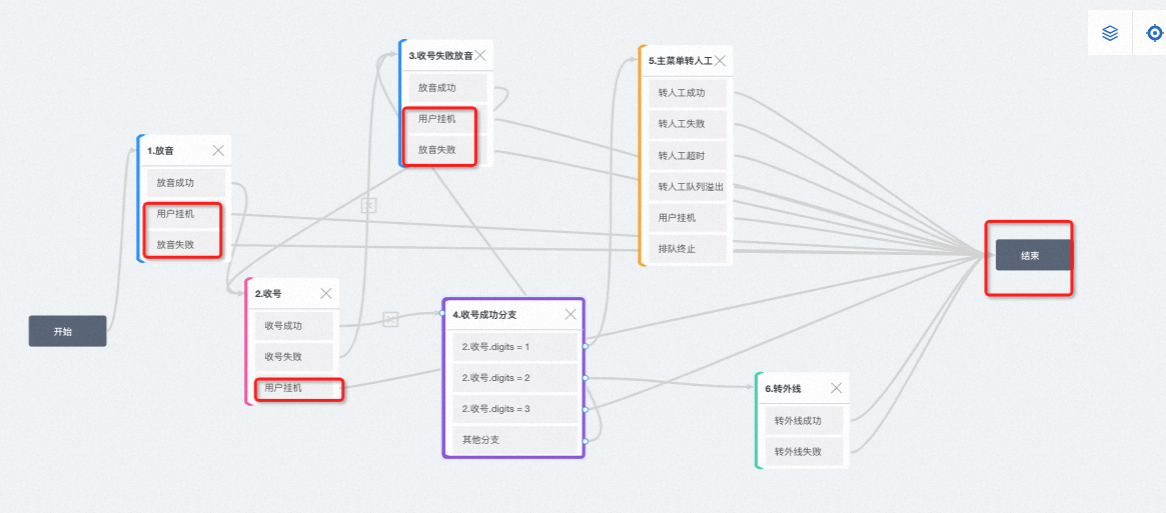
特別提示:所有的上一個級的IVR的出口都必須連接下一模塊節點,不能有空閑沒連接的出口,否則無法保存和發布IVR。
七. 流程搭建完成
恭喜你,已經完成了一個功能完整的IVR流程,最后記得點擊畫布右下角“僅保存”或“保存并發布按鈕”按鈕進行保存或發布。
各個模塊的使用方式,不僅限于上述使用方式,具體參見IVR模塊介紹。這是一個高度可定制化的IVR流程編輯器,可以根據實際的業務場景,自行編輯搭建。
本次演示未使用到的其他IVR模塊可以參考IVR模塊介紹進行配置使用,里面詳細介紹了每個IVR模塊的功能和配置使用方法。